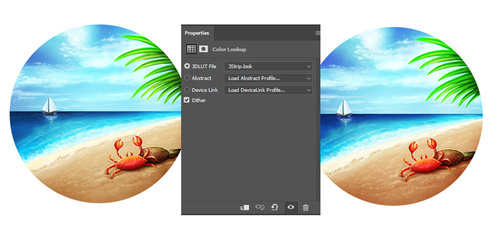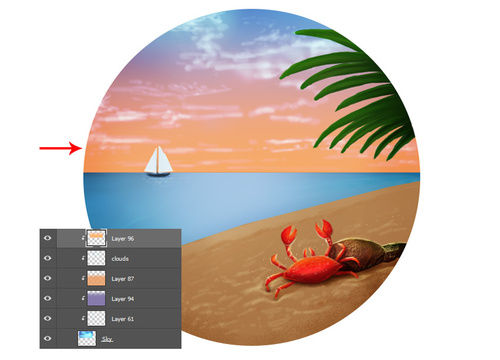жӣҙж–°ж—¶й—ҙпј� 2016-10-26
еҪ•е…Ҙпј� й»„еҸ¶йЈһжү¬ пј�
гҖҖгҖҖStep 4
гҖҖгҖҖ继з»ӯе®Ңе–„е…үз…§ж•ҲжһңпјҢж·»еҠ ж–°еӣҫеұӮпјҢ然еҗҺи®ҫзҪ®дёәеҸ еҠ жЁЎејҸгҖӮеңЁжӯ�еӣҫеұӮдёҠеўһеҠ жІҷж»©гҖҒжө·ж°ҙгҖҒж ‘еҸ¶е’ҢеӨ©з©әзҡ„е…үдә®еәҰгҖ�

еӣ�07
гҖҖгҖҖйҖүжӢ©иҪ�画笔пјҢеңЁеӨ©з©әе’Ңжө·дёҠж·»еҠ ж·Ўж·Ўзҡ„дә‘еҪ©е’ҢжіўжөӘгҖӮеҜ№дәҺеӨ©з©әпјҢ画笔笔и§Ұи®ҫзҪ®еҫ—йЈҳж•ЈзӮ№пјҢеҗҢж—¶дҝқжҢҒдә‘жңөзҡ„зәҝжқЎж„ҹгҖ�
еҜ№дәҺжө·жҙӢпјҢжҢүз…§жіўжөӘзәҝжқЎеңЁеІёдёҠеҶІз ҙиҝӣиЎҢз»ҳз”»гҖӮеңЁз”�画笔з»ҳз”»зҡ„ж—¶еҖҷпјҢиҜ•зқҖз”Ёж©Ўзҡ®жӘ«иҪҜеҢ–画笔зҡ„ж•ҲжһңгҖ�

еӣ�08
гҖҖгҖҖStep 5
гҖҖгҖҖеңЁеҗ„дёӘйғЁеҲҶеҜ№еә”зҡ„еӣҫеұӮйӣ•еҲ»з»ҶиҠӮгҖӮйҖүжӢ©зЎ¬еәҰдё�100%зҡ„еңҶ画笔е°Ҷеҗ„йғЁеҲҶзҡ„иҪ®е»“з”»еҫ—жӣҙеҠ жё…жҷ°гҖ�

еӣ�09
гҖҖгҖҖеңЁзҺ°е®һдёӯпјҢе…үдјҡеҸҚе°„еҲ°еҗ„дёӘи§’иҗҪгҖӮжүҖд»ҘиҰҒзЎ®дҝқжө·ж°ҙе’Ңжө·ж»©жІҷеӯҗиғҪеҸҚе°„еҮәе…үзәҝгҖӮеҸҜд»ҘеңЁжө·ж°ҙдёӯж·»еҠ ж¶ҹжјӘгҖҒеңЁжІҷж»©дёӯеўһеҠ е…үзӮ№пјҢ
д»ҘжӯӨжқҘжҳҫзӨәе…үзәҝзҡ„ж•ҲжһңгҖ�
гҖҖгҖҖStep 6
гҖҖгҖҖеңЁеӨ©з©әдёӯж·»еҠ е…үзәҝпјҢиҗҘйҖ еҮәеӨӘйҳіе°ұи—ҸеңЁдә‘жңөиғҢеҗҺзҡ„ж•ҲжһңгҖӮж·»еҠ йўңиүІжҹҘжүҫи°ғж•�еӣҫеұӮпјҢеҰӮдёӢеӣҫи®ҫзҪ®д»ӨйўңиүІжӣҙеҠ жҳҺеҝ«жё©жҡ–гҖ�
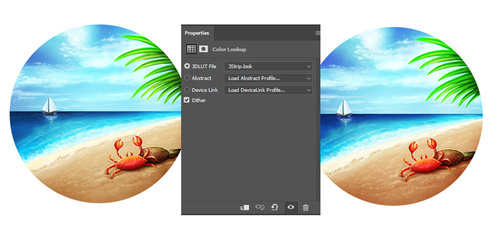
еӣ�10
гҖҖгҖҖдёӢйқўе°ұжҳҜжңҖз»Ҳзҡ„дёӯеҚҲеңәжҷҜж•ҲжһңпјҢжҳҜдёҚжҳҜеҫҲжңүжё©жҡ–ж„үеҝ«зҡ„ж„ҹи§үе‘ўгҖ�

еӣ�11
гҖҖгҖҖStep 1
гҖҖгҖҖдёӢйқўејҖе§Ӣз»ҳеҲ¶ж—ҘиҗҪеңәжҷҜгҖӮе°ұеҰӮеүҚйқўжүҖиҜҙзҡ„пјҢжҲ‘们дјҡеҲ©з”ЁеҲҡжүҚз»ҳеҲ¶зҡ„жӯЈеҚҲеңәжҷҜпјҢжқҘиҪ¬жҚўдёәдёҚеҗҢж—¶еҲ»зҡ„еңәжҷҜгҖ�
зҺ°еңЁз¬¬дёҖ件дәӢе°ұиҰҒж”№еҸҳе…үз…§ж•ҲжһңгҖӮе°ҶеҲҡжүҚеҲ¶дҪңеңәжҷҜзҡ„йғЁеҲ�еӣҫеұӮеҲ жҺүпјҢеҗҢж—¶еӨ§йғЁеҲҶзҡ„й«ҳе…үйғЁеҲҶйғҪдјҡж¶ҲеӨұгҖ�

еӣ�12
гҖҖгҖҖдёәдәҶиҠӮзңҒж—¶й—ҙпјҢж•ҷзЁӢе°ұеңЁеҺҹжқҘеңәжҷҜзҡ„еҹәзЎҖдёҠи°ғж•ҙе…үзәҝж•ҲжһңгҖӮйҰ–е…ҲиҰҒи°ғж•ҙе…үз…§ж–№еҗ‘пјҢеўһеҠ еҹәзЎҖиүІгҖ�
еҜ№жҜҸдёӘйғЁеҲҶж·»еҠ ж–°еүӘиҙҙи’ҷзүҲеӣҫеұӮпјҢ然еҗҺз”ЁжёҗеҸҳе·Ҙе…·з»ҳз”»пјҢд»Өжө·ж°ҙеҸҳеҫ—е№ійқҷгҖҒжІҷж»©зә№зҗҶжӣҙдё°еҜҢгҖҒж ‘еҸ¶жӣҙеҠ жҡ—е°ұеҰӮеүӘеҪұгҖ�

еӣ�13
гҖҖгҖҖStep 2
гҖҖгҖҖдёӢйқўејҖе§ӢеҗҲжҲҗж—ҘиҗҪзҡ„йўңиүІгҖӮеҲӣе»әж–°еӣҫеұӮпјҢ并и®ҫзҪ®дёәеӨ©з©�еӣҫеұӮзҡ„еүӘиҙҙи’ҷзүҲпјҢйҖүз”ЁжёҗеҸҳе·Ҙе…·пјҢи®ҫзҪ®дёәзәҝжҖ§жЁЎејҸпјҢжҢүж©ҷиүІеҲ°зҙ«иүІзҡ„жёҗеҸҳж•Ҳжһңз»ҳз”»еӨ©з©әгҖ�
йҖҡиҝҮз®ҖеҚ•ең°еҸ–ж¶Ҳйҡҗи—Ҹе°Ҷдә‘жңөж·»еҠ еҲ°еӣҫз”»дёӯпјҢзңӢиө·жқҘдә‘жңөе°ұжҳҜеңЁж—ҘиҗҪеҗҺд»Қ然еңЁгҖ�
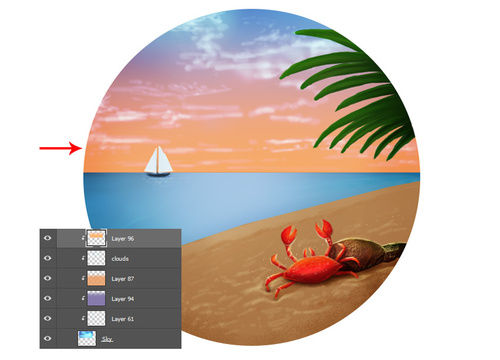
еӣ�14